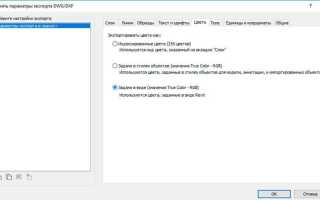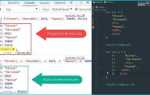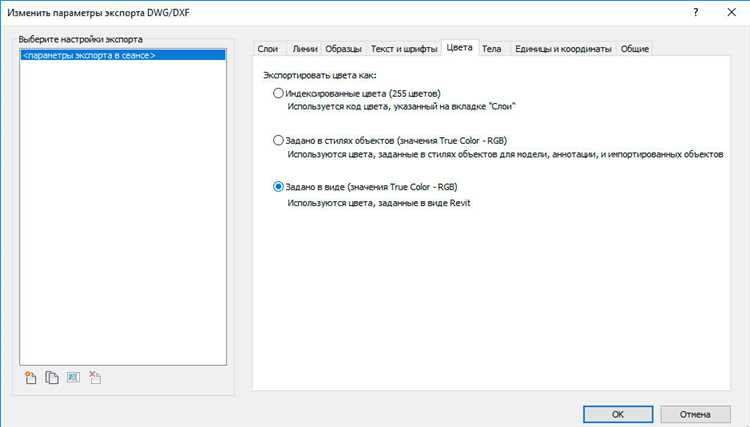
Перевод проекта из Revit в AutoCAD – это важный процесс, который требует четкого понимания особенностей обеих программ и конкретных шагов, чтобы избежать потери данных и обеспечить корректную передачу информации. Процесс конвертации включает несколько этапов, начиная от правильной подготовки модели в Revit до её экспорта и последующей настройки в AutoCAD.
Для успешного перевода в AutoCAD необходимо сначала учесть, что Revit использует более сложную информацию о проекте, включая 3D-модели, данные о материалах и спецификации, которые не всегда могут быть напрямую перенесены в 2D-чертежи AutoCAD. Одним из наиболее эффективных методов является использование формата DWG для экспорта. Этот формат поддерживает как 2D, так и 3D-данные, что позволяет сохранить точность геометрии при переносе.
Важным шагом является правильная настройка системы координат в Revit перед экспортом. Если координаты не настроены корректно, это может привести к смещению объектов в AutoCAD, что усложнит работу с проектом. Для этого в Revit необходимо точно установить начальную точку и масштабы проекта, а затем выбрать нужный слой при экспорте в DWG.
Кроме того, стоит учитывать, что при экспорте в AutoCAD 3D-модели из Revit не всегда могут быть точно воспроизведены. Рекомендуется экспортировать проект в виде 2D-проекций, если целью является создание чертежей для дальнейшей работы в AutoCAD. Также важно при экспорте проверять настройки слоев, так как они могут измениться, если не будет соблюдена правильная структура.
Для оптимизации процесса перевода следует заранее позаботиться о том, чтобы элементы в Revit были правильно классифицированы и сгруппированы. Это поможет избежать путаницы при работе с чертежами в AutoCAD и ускорит процесс редактирования. Рекомендуется использовать стандартные шаблоны слоев AutoCAD, чтобы упростить интеграцию между двумя программами.
Подготовка проекта в Ревит перед экспортом в Автокад
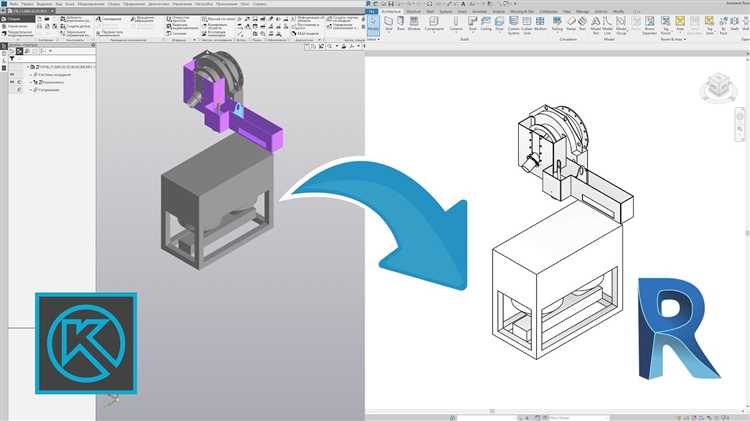
Перед экспортом проекта из Ревит в Автокад необходимо правильно настроить и подготовить модель, чтобы сохранить всю важную информацию и избежать потери данных. Рассмотрим ключевые этапы подготовки.
- Удаление лишних элементов
Перед экспортом следует проверить проект на наличие ненужных объектов, которые могут затруднить работу в Автокаде. Это могут быть временные объекты, неактуальные детали или элементы, которые не должны попадать в чертежи, например, скрытые элементы, семейства или вспомогательные линии. - Упрощение модели
В Ревите стоит удалить или заменить сложные трехмерные элементы, которые не имеют значения для представления на 2D-чертежах. Например, можно преобразовать сложные модели в более простые элементы для облегчения файла. - Настройка слоев
- Проверка масштабов и проекций
Убедитесь, что все виды проекта в Ревит имеют правильные масштабы и ориентации. Важно настроить проекционные виды, такие как планировки, фасады и сечения, чтобы при экспорте они сохраняли корректные пропорции. - Использование правильных типов линий
В Ревите для экспорта важно настроить правильные типы линий для отображения в Автокаде. Необходимо убедиться, что используемые линии соответствуют стандартам и будут корректно отображаться при конвертации. - Удаление ненужных аннотаций и пометок
Все аннотации, такие как размеры, текстовые пометки или другие объекты, которые не должны попасть в файл, должны быть удалены или скрыты перед экспортом. Это предотвратит перегрузку чертежа и возможные ошибки при работе в Автокаде. - Использование совместимых форматов
Для корректного экспорта необходимо использовать стандартный формат DWG. Убедитесь, что выбран правильный шаблон экспорта, который сохраняет необходимую информацию без изменений и потерь данных.
Следуя этим рекомендациям, можно минимизировать количество ошибок и неточностей при переводе проекта из Ревит в Автокад. Правильная подготовка существенно ускорит процесс дальнейшей работы с чертежами и обеспечит точность результата.
Выбор подходящего формата файла для экспорта
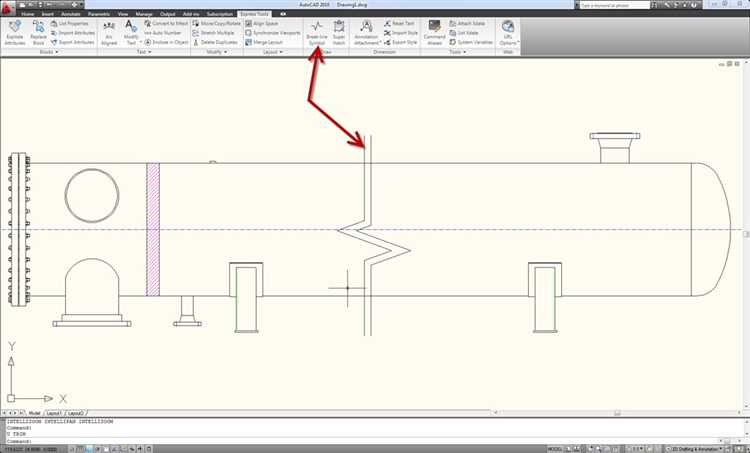
При экспорте проекта из Revit в AutoCAD важно выбрать правильный формат файла для обеспечения точности и удобства работы в обеих программах. Каждый формат имеет свои особенности, и неправильный выбор может привести к потерям данных или трудностям при дальнейшем редактировании.
DWG – наиболее популярный формат для обмена данными между Revit и AutoCAD. Он сохраняет геометрию, слои и другие элементы проекта, позволяя сохранить структуру чертежей. Для экспорта в DWG необходимо выбрать подходящую версию, которая совместима с версией AutoCAD, в которой будет открыт файл. Например, версии AutoCAD 2013 и новее поддерживают функции Revit, такие как заливка и текстуры, но старые версии могут не поддерживать эти данные.
DXF – другой формат, который может быть полезен при экспорте из Revit, если требуется обмен данными с программами, не поддерживающими DWG. DXF сохраняет основные геометрические данные, но не поддерживает сложные элементы, такие как семейства и параметры Revit. Этот формат лучше использовать для простых чертежей, где не требуется переносить сложную информацию.
IFC – формат, ориентированный на обмен данными в контексте информационного моделирования зданий (BIM). Он полезен, если проект требует интеграции с другими BIM-программами, однако для AutoCAD он не всегда удобен и не сохраняет все специфические элементы Revit, такие как стили или материалы. IFC рекомендуется использовать, если проект предполагает многопрофильный обмен данными между различными программами BIM.
PDF – формат, который не сохраняет редактируемую геометрию, но идеально подходит для представления окончательных чертежей. PDF можно использовать для создания финальных версий документации, которые не предполагают дальнейших изменений в AutoCAD, но необходимы для печати или представления заказчикам.
Выбор формата зависит от целей экспорта: если необходимы дальнейшие изменения в AutoCAD, предпочтительнее использовать DWG; если требуется передача данных между различными BIM-системами, выберите IFC; для простого обмена чертежами – DXF. PDF идеально подходит для финальной документации.
Настройки масштаба и слоев при экспорте в Автокад
При экспорте проекта из Revit в AutoCAD важно правильно настроить масштаб и слои для обеспечения точности и удобства дальнейшей работы. Эти параметры определяют, как элементы модели будут отображаться в чертеже и как будет организована работа с различными категориями объектов.
Первый шаг – это настройка масштаба. В Revit масштаб устанавливается для каждого вида (видов), который будет экспортироваться в AutoCAD. Чтобы сохранить корректные пропорции, важно правильно выбрать масштаб в параметрах экспорта. В окне настроек экспорта в AutoCAD для масштаба указывается значение, соответствующее масштабированию чертежа. Например, если в Revit масштаб вида 1:100, в AutoCAD нужно будет выбрать аналогичное значение, чтобы объекты сохраняли нужные пропорции.
Кроме того, важно учитывать, что Revit и AutoCAD могут работать с различными единицами измерения. В Revit могут использоваться метры, а в AutoCAD – миллиметры или дюймы. В таком случае необходимо задать соответствующие настройки единиц при экспорте, чтобы избежать искажения размеров объектов.
Что касается слоев, то Revit автоматически распределяет элементы по слоям в зависимости от их типа. В настройках экспорта можно указать, как именно слои будут отображаться в AutoCAD. Важно обратить внимание на категорию «Слои при экспорте» в настройках. Если требуется создать дополнительные слои для конкретных объектов или групп объектов, это можно настроить вручную, используя список слоев в окне настроек экспорта.
Кроме того, можно выбрать опцию «Слой по типу», которая позволит каждому типу элемента автоматически быть размещенным на соответствующем слое. Например, стены будут попадать на один слой, а двери – на другой. Это упрощает дальнейшую работу в AutoCAD и ускоряет редактирование чертежа.
Если в проекте используются специфические категории объектов, такие как HVAC-системы или сантехнические элементы, также рекомендуется проверять, чтобы для них были созданы соответствующие слои в AutoCAD. Это важно для упрощения разделения различных типов объектов при работе с чертежами.
Перед окончательным экспортом не забудьте проверить все настройки в окне экспорта, чтобы исключить нежелательные искажения масштаба или неправильное распределение объектов по слоям. Это поможет ускорить процесс постобработки в AutoCAD и обеспечит точность и читаемость чертежей.
Как сохранить точность геометрии при переводе проекта

1. При экспорте из Revit в AutoCAD, всегда используйте формат .DWG. Важно выбрать параметры экспорта, которые максимально точно передадут все элементы модели, включая слои, линии, размеры и текстовые аннотации. Убедитесь, что настройки координатной сетки и точности экспорта соответствуют параметрам проекта. Например, стоит выбрать более высокое значение для «точности экспорта», если проект содержит элементы, требующие максимальной точности.
2. Для предотвращения искажений геометрии при конвертации важно корректно настроить параметры масштабирования и точности. В Revit установите параметр «Размер точности» в настройках экспорта, чтобы минимизировать погрешности при переходе в AutoCAD. Используйте сетку, приближенную к проектной, чтобы избежать потери мелких деталей при переводе.
3. Важно следить за тем, чтобы не потерялись элементы, основанные на координатах. Для этого рекомендуется использовать систему координат проекта в Revit и точно настроить систему координат в AutoCAD, чтобы обеспечить совпадение начальной точки отсчета. Это исключит смещения элементов после экспорта.
4. Для сохранения контуров и других геометрических форм, которые могут быть автоматически преобразованы в полилинии или простые линии, в настройках экспорта установите параметр «Конвертация в полилинию». Это позволит избежать потерянных или деформированных элементов после перевода. В некоторых случаях имеет смысл сохранить контуры как блоки, чтобы гарантировать их точность.
5. После экспорта рекомендуется выполнить проверку полученного файла в AutoCAD, используя команды для измерений и сверки с оригинальными размерами в Revit. Это поможет быстро выявить отклонения и откорректировать их, если такие возникнут.
Применение шаблонов Автокад для работы с экспортированным файлом
Выбор подходящего шаблона зависит от типа документации, с которой предстоит работать. Например, для архитектурных чертежей предпочтительнее использовать шаблоны, включающие необходимые слои, стилевые настройки для линий и текстов, а также предварительно заданные размеры. Эти элементы позволяют избежать лишней ручной настройки при открытии файла.
Настройка слоев в шаблоне играет ключевую роль при импорте данных. Если в Revit были заданы специфичные слои, важно убедиться, что в шаблоне AutoCAD уже настроены аналогичные слои с соответствующими цветами, типами линий и толщинами. Это обеспечит корректное отображение всех элементов, таких как стены, окна или двери, без необходимости перераспределения информации вручную.
Параметры аннотативных объектов также имеют значение. В AutoCAD можно заранее установить параметры аннотативных объектов для текста и размеров. Это поможет избежать ошибок при масштабе чертежа, так как аннотативные объекты автоматически адаптируются под изменение масштаба документа.
Работа с шрифтами и стилями текста в шаблоне облегчает процесс, если в проекте используется несколько различных стилей текста. Лучше заранее определить стандарты шрифтов, их размеры и интервал, чтобы избежать путаницы при дальнейшем редактировании и печати.
Подключение внешних ссылок в шаблоне AutoCAD также может упростить работу. Если в проекте используются внешние файлы (например, планировки или детали), их можно добавить в шаблон как внешние ссылки (Xrefs). Это позволит обновлять ссылки на файлы без потери качества и синхронизировать изменения между документами.
Использование шаблонов AutoCAD не только ускоряет работу с экспортированным файлом, но и помогает сохранить стандарты проекта на всех стадиях разработки. Определение правильных параметров в шаблоне позволит избежать дополнительных корректировок и ускорит процесс подготовки документации для дальнейшей работы или печати.
Решение проблем с текстовыми и аннотационными объектами при экспорте
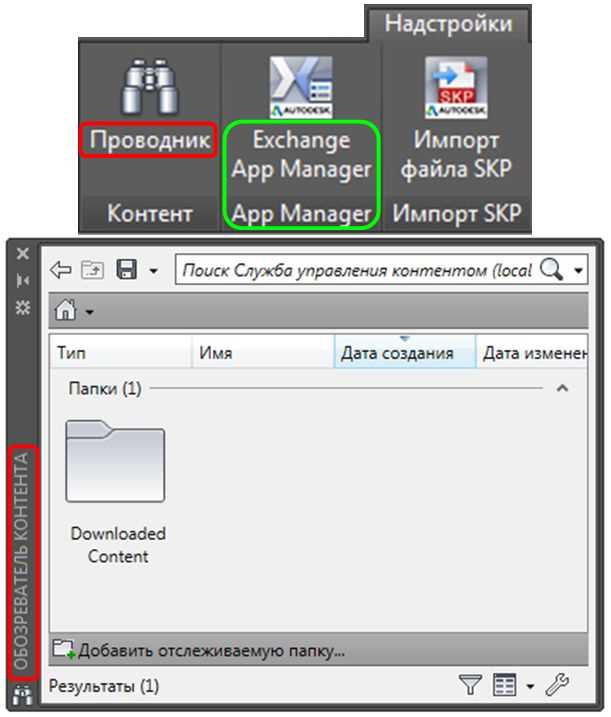
При экспорте проекта из Revit в AutoCAD часто возникают проблемы с отображением текстовых и аннотационных объектов. Это может включать неправильное позиционирование текста, искажение шрифтов, а также проблемы с масштабированием аннотаций. Чтобы минимизировать эти проблемы, следует учитывать несколько важных аспектов.
Первое, на что стоит обратить внимание – это использование правильных шрифтов. Revit и AutoCAD имеют разные наборы шрифтов, и если шрифт, использованный в Revit, не поддерживается в AutoCAD, текст может отобразиться некорректно. Для устранения этой проблемы рекомендуется перед экспортом заменить шрифты на стандартные, поддерживаемые AutoCAD, такие как Arial или Roman.
Кроме того, необходимо настроить параметры экспорта так, чтобы аннотации правильно масштабировались. В Revit есть возможность задать масштаб для текста и аннотаций. Убедитесь, что этот масштаб соответствует настройкам чертежа в AutoCAD. Для этого при экспорте важно использовать параметры «Scale Factor» и «Annotation Scaling», которые позволяют сохранить пропорции и размеры объектов в чертежах AutoCAD.
Особое внимание стоит уделить элементам аннотации, таким как размеры, заметки и обозначения. В Revit часто используется динамическая аннотация, которая меняет свой размер в зависимости от масштаба вида. Однако при экспорте в AutoCAD эта динамичность может быть потеряна. Чтобы избежать этого, рекомендуется использовать статические аннотации, которые сохранят свои параметры при экспорте.
Для точности экспорта полезно настроить параметры в разделе «Export Setup» в Revit. В частности, следует выбрать формат DXF, который лучше сохраняет данные о тексте и аннотациях. Важно также проверить опцию «Export Views and Sheets» и убедиться, что аннотационные объекты не будут удалены в процессе экспорта.
Наконец, после экспорта в AutoCAD важно провести проверку и корректировку масштабов и расположения текста, а также его визуального отображения. Это поможет избежать ошибок в документации и упростит дальнейшую работу с чертежами в AutoCAD.
Рекомендации по организации слоев и цветов в Автокаде после экспорта
После экспорта проекта из Ревита в Автокад важно правильно настроить слои и цвета, чтобы обеспечить удобство работы и соответствие требованиям стандартов проектирования. Следующие рекомендации помогут избежать распространённых ошибок и повысить эффективность работы с файлом в Автокаде.
- Используйте стандартизированные слои. Важно создать слои, которые соответствуют типам объектов. Например, для стен используйте слой «Walls», для окон – «Windows». Это поможет быстрее ориентироваться в проекте и исключит путаницу при редактировании.
- Слой для каждого типа объектов. В Ревите один слой может содержать разные элементы. В Автокаде рекомендуется разбить их по отдельным слоям: слой для конструктивных элементов, для инженерных систем, для аннотаций и т.д. Это улучшит читаемость чертежей и упростит их редактирование.
- Цвета объектов. В Автокаде цвета объектов должны быть выбраны таким образом, чтобы они не только соответствовали визуальной идентификации, но и способствовали легкости восприятия. Используйте контрастные цвета для важных элементов, например, для стен – тёмный серый или чёрный, для разрезов – яркие оттенки.
- Проверка цветов в зависимости от масштаба. Некоторые цвета, такие как яркие, могут быть плохо видны на мелких масштабах. Проверьте, чтобы выбранные цвета были видимы при печати и отображении на различных масштабах.
- Использование шаблонов слоев. Создайте шаблон для организации слоев и цветов, чтобы при экспорте повторно использовать одну и ту же структуру. Это поможет ускорить процесс работы и минимизирует ошибки, связанные с настройками слоёв.
- Группировка слоев по назначению. Вместо создания множества отдельных слоев, сгруппируйте их по логическому назначению. Например, все элементы архитектурного проекта могут быть в одной группе, а все инженерные – в другой. Это упростит управление слоями и улучшит организацию чертежа.
- Использование стандартных слоёв для аннотаций. Аннотации, такие как размеры и текстовые пояснения, должны иметь отдельные слои с заранее установленными цветами и типами линий. Это улучшит читаемость и стандартизирует оформление.
- Проверка правильности экспорта. После экспорта файла проверьте, не были ли изменены цвета или настройки слоёв. Иногда могут возникать проблемы с привязками и типами линий, особенно если файл был экспортирован в другой формат.
Организация слоёв и цветов в Автокаде после экспорта из Ревита – это важный этап, который влияет на удобство работы с проектом. Правильная настройка этих параметров позволяет легко и быстро редактировать чертежи, минимизировать ошибки и сделать проект более понятным для всех участников работы.
Ошибки, которых следует избегать при переносе данных из Ревита в Автокад
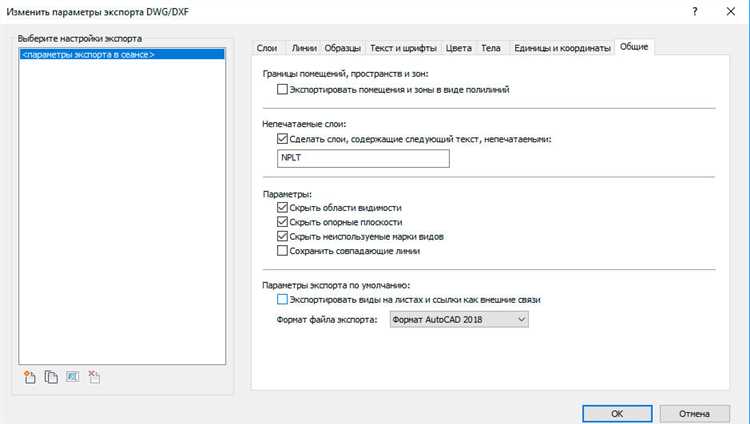
При переносе данных из Ревита в Автокад важно учитывать несколько аспектов, чтобы избежать ошибок, которые могут повлиять на качество и точность работы. Ниже приведены основные ошибки, которых следует избегать.
Первая ошибка – это неучет масштабов и единиц измерений. Ревит и Автокад используют разные системы координат и единиц, что может привести к искажению масштаба при переносе. Необходимо заранее настроить соответствие единиц измерений в обоих программах, чтобы избежать недочетов в чертежах.
Вторая ошибка заключается в неправильном экспорте трехмерных объектов. Ревит ориентирован на работу с трехмерными моделями, но Автокад, в отличие от него, работает в основном с двухмерными чертежами. При экспорте нужно выбирать нужные параметры, чтобы избежать потери данных или изменения геометрии объектов, таких как стены или колонны.
Третья ошибка – это игнорирование слоев и их структуры. В Автокаде очень важна правильная организация слоев. При экспорте из Ревита стоит заранее настроить соответствие между слоями в обоих программах, чтобы избежать путаницы и необходимости переработки чертежей.
Четвертая ошибка связана с неправильной настройкой аннотаций и текстовых объектов. Ревит и Автокад используют разные типы шрифтов и стили аннотаций, что может привести к некорректному отображению текста после переноса. Для этого нужно заранее адаптировать стили текста в Ревите и правильно настроить шрифты при экспорте.
Пятая ошибка – это забытые параметры и связи между объектами. При переносе проекта из Ревита в Автокад теряются данные о связях между объектами (например, привязки или зависимость размеров), что может повлиять на точность работы. Нужно тщательно проверять, чтобы все необходимые параметры и связи были учтены перед экспортом.
Последняя ошибка – это невнимание к версиям программного обеспечения. Разные версии Ревита и Автокада могут иметь различия в форматах файлов, что приведет к ошибкам при попытке открыть файл в более старой или несовместимой версии. Убедитесь, что используемые версии программ совместимы между собой для предотвращения возможных проблем с экспортом.
Вопрос-ответ:
Как перевести проект из Ревита в Автокад без потери качества чертежей?
Перевод проекта из Revit в AutoCAD можно осуществить с помощью экспорта в формат DWG. Для этого нужно в Revit выбрать команду «Экспортировать», затем указать формат DWG. Важно настроить параметры экспорта так, чтобы сохранить точность всех объектов и слоев. Чтобы избежать потери качества, перед экспортом следует проверить, какие элементы нужно включить в файл, а какие можно исключить, а также настроить масштабы и отображение слоев, соответствующие требованиям AutoCAD.
Какие проблемы могут возникнуть при переводе проекта из Ревита в Автокад?
При переводе проекта из Revit в AutoCAD могут возникнуть следующие проблемы: потеря информации о трехмерных объектах, так как AutoCAD работает с 2D-чертежами, сложности с сохранением связей между элементами, искаженные масштабы и расположение объектов. Также возможна потеря параметрических данных, что затруднит дальнейшую работу с проектом в AutoCAD. Чтобы минимизировать эти проблемы, нужно внимательно настроить параметры экспорта и проверить результат до окончательной передачи данных.
Какие типы файлов можно использовать для перевода данных из Ревита в Автокад?
Для передачи данных из Revit в AutoCAD чаще всего используют формат DWG, так как он является стандартом для AutoCAD. Revit позволяет экспортировать проект в DWG с настройками, которые позволяют учитывать масштаб, слои и типы объектов. Кроме того, можно использовать формат DXF, который поддерживает более широкий спектр программ, включая AutoCAD, но может не включать все специфические данные Revit. Важно подобрать правильные параметры экспорта для каждой задачи, чтобы избежать потери информации.
Как сохранить точность данных при экспорте из Ревита в Автокад?
Для того чтобы сохранить точность данных при экспорте из Revit в AutoCAD, следует уделить внимание нескольким аспектам. Во-первых, важно настроить параметры масштаба в процессе экспорта, чтобы все объекты соответствовали нужному размеру в AutoCAD. Во-вторых, нужно правильно настроить слои и группы объектов, так как это влияет на читаемость чертежей в AutoCAD. В-третьих, следует исключить ненужные объекты, такие как элементы, которые не имеют отношения к проекту или не будут использоваться в AutoCAD. Тщательная настройка параметров экспорта обеспечит точность передачи данных.